如何使用 Spread v5.0 進行移動電郵推廣?
思齊 Spread 團隊經過潛心研發,開發出了 5.0 版本的 Spread 電郵推廣平臺,目前,此版本已經進入了公測階段,試用地址:app.rspread.com,可用您現在使用的 Spread 賬戶和密碼登入,歡迎廣大用戶踴躍試用並提出寶貴的意見和建議!
得益於創辦人胡權斌先生的長遠眼光,思齊團隊早在各種移動設備興起之初就看準了移動設備這個巨大的市場,決定要爲移動設備設計專屬的電郵範本。 5.0版本的特點是改善了操作界面,使用戶體驗更加人性化。
Spread V5.0 最大的亮點還當屬具備了多個電郵編輯框,其發送原理是:Spread 首次會默認發出電腦版本,隨後會自動記錄用戶每次開啓電郵所使用的設備,以後每次發送都會按照用戶最近一次開啓的習慣來發送適合的版本。
5.0 版本具體使用方法如下:
1. 如何創建新電郵?
進入app.rspread.com ,登入 Spread 5.0,在初始界面「撰寫電郵」。

2. 怎樣選擇聯絡人?
點擊「收件人」同一欄的「選擇名單」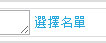 ,每次可以選擇多個發件人列表。
,每次可以選擇多個發件人列表。
3. 怎樣選擇電郵範本?
點擊「使用範本」,在彈出的下拉菜單中,你會看到一些 “Newsletter” 類別的範本。點擊 Newsletter,可在下拉菜單中選擇更多類別的範本。若需要使用自己設計好的範本,可點擊「上傳Zip電郵設計」上傳 .zip 格式的電郵範本。
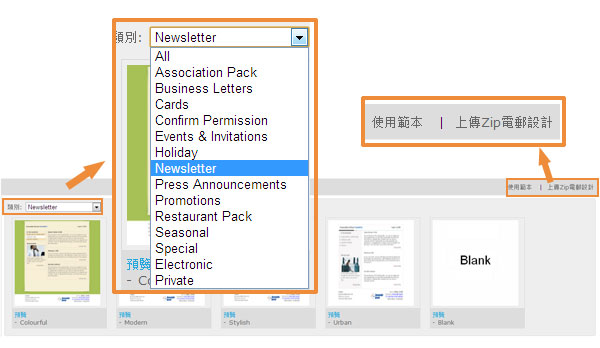
4. 如何添加回覆地址?
點擊「寄件人」電郵地址後的「添加回覆地址」,下一行會出現「回覆至」字樣。請將「寄件人電郵地址」與「回覆地址」設置成爲同一個地址,不然很容易被過濾爲垃圾電郵。

5. 怎樣在 HTML 與 WYSIWYG 方式之間轉換?
Spread 提供 WYSIWYG(所見即所得)格式編輯框與 HTML 代碼編輯框兩種編輯方式,只需點擊 "Design" 或者 "HTML" 即可輕鬆轉換。點擊 "Preview" 即可預覽電郵。
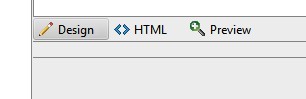
6. 如何使用雙版本電郵編輯器??
a. 點擊電郵編輯頁面左下方的「添加新設計」。
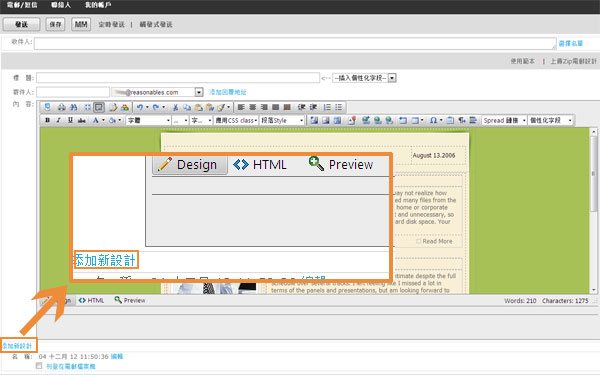
b. 即可看到如下界面,其中「目標設備」即表示您即將爲此類型的設備設計範本,可點擊切換不同的設備。
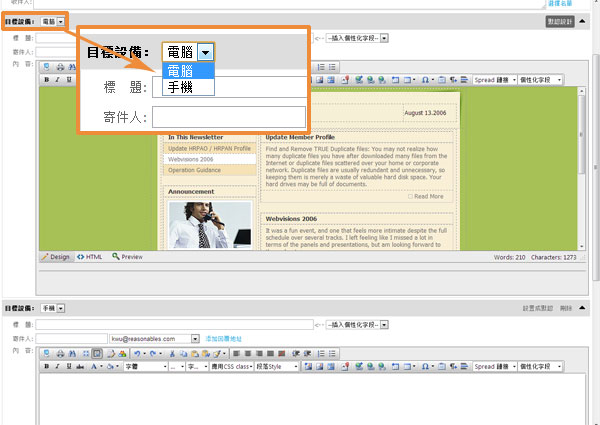
7. 如何為電郵命名?
點擊頁面左下角「名稱」後的「編輯」,輸入新名稱,點擊「保存」即可。此命名只作內部使用,收件人是看不到的。

8. 如何使用「定時發送」功能?
點擊頁面下方的「定時發送」,然後點擊「選擇日期」與「選擇時間」,則可成功設置定時發送。
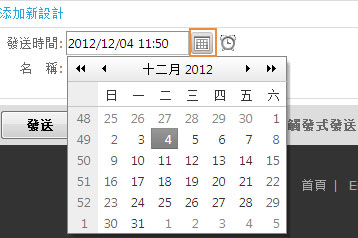
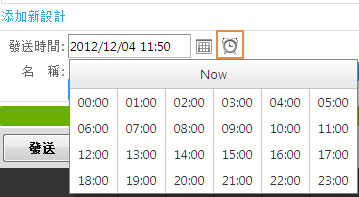
9. 如何使用「觸發式發送」功能?
在編輯頁面點擊頁面左上方或底部的「觸發式發送」按鈕,「觸發時間」欄會自動在編輯框底部自動顯示,點擊向下按鈕,便可在下拉菜單中選擇觸發時間。
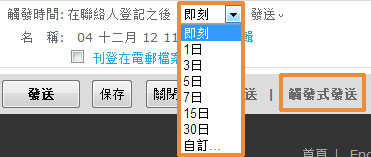
此版本的獨特之處在于:在雙版本編輯框之外,您仍可以點擊「添加新設計」添加多個編輯框,方便進行 A/B 測試。
您的成功就是我們的成功,所以思齊團隊一直站在您的角度在做軟件,我們希望聽到您對新版本的寶貴看法與高見!